3 maneiras fáceis de fazer backup do banco de dados WooCommerce
Publicados: 2022-05-05Você já imaginou como é perder? Não conseguir recuperar pedidos e informações de produtos. Alguns segundos de inatividade ou mau funcionamento neste popular plugin de comércio eletrônico de serviço completo podem custar centenas de dólares. Esses são pesadelos para lojas de comércio eletrônico, mas completamente evitáveis com ótimos backups.
WooCommerce é um plugin popular de e-commerce de serviço completo que facilita a criação de uma loja com WordPress. E por mais popular que seja, o WooCommerce usa uma combinação de tabelas de banco de dados do WordPress e suas tabelas personalizadas para armazenar seus dados.
No entanto, ele não possui uma tabela dedicada para armazenar dados de clientes. Portanto, armazenar dados em tabelas diferentes às vezes pode tornar a recuperação desse desafio de dados.
E sim, você está tentando ou pensando em como fazer backup do seu banco de dados WooCommerce para evitar a perda de dados pensando que é impossível?
Neste artigo, mostraremos o guia passo a passo sobre o banco de dados de backup do WooCommerce em apenas alguns minutos.
Importância do banco de dados de backup WooCommerce
Seu banco de dados WooCommerce contém todos os dados da loja, desde seus pedidos anteriores ou atuais, dados de clientes, informações de mercadorias ou serviços e muitos outros dados vitais relacionados ao funcionamento periódico de sua loja.
Os backups do WooCommerce são WordPress com um elemento extra iniciado: dentro do prazo. Os sites de comércio eletrônico são sempre dinâmicos e as coisas estão mudando ao longo do dia. Novos clientes são registrados, sempre que o estoque de um item é atualizado, negócios são feitos, limites são utilizados e muito mais estão ocorrendo continuamente.
Como resultado, você precisa continuar com os backups para evitar a volatilidade desse banco de dados em constante mudança. Um plano de backup padrão protege sua loja WooCommerce e outros sites em geral.
Com que frequência seu banco de dados WooCommerce muda?
Com uma loja WooCommerce organizada, os documentos da sua loja provavelmente não mudarão muito todos os dias. Supondo que você tenha efetivamente escolhido um tema WooCommerce, tenha todos os temas e plugins necessários instalados, os arquivos e documentos da sua loja continuarão como antes, geralmente como deveriam.
Por outro lado, a base de informações da sua loja WooCommerce está em constante evolução. Cada vez que os clientes fazem pedidos, registram contas, deixam pesquisas, etc., todos esses dados são armazenados no conjunto de dados da sua loja.
O equivalente também é válido quando você altera a situação com uma solicitação, altera o status do estoque de um item e implementa algumas outras melhorias nas informações da sua loja no back-end. Isso significa que seu banco de dados muda enquanto sua loja estiver funcional.
Com que frequência você deve fazer backup do seu banco de dados WooCommerce?
Agora, isso também é muito importante, ao considerar as opções de backup para o seu site WooCommerce?
Você precisa procurar backups em tempo real que ajudem a salvar todas as alterações da loja a cada 5 minutos. Sempre que ocorrer um problema, ele recuperará o máximo de dados possível.
Como fazer backup do banco de dados WooCommerce
Depois de entender como é o seu banco de dados e por que você deve fazer backup dele, é hora de destacar e explicar diferentes maneiras de fazer backup do seu banco de dados WooCommerce.
WooCommerce é um plugin WordPress CMS de serviço completo. Portanto, o backup é diretamente proporcional ao backup do seu site WordPress. Isso significa que é preciso quase o mesmo processo de fazer backup do seu site WordPress.
Existem 3 maneiras comprovadas de fazer backup do banco de dados da sua loja WooCommerce. Você pode fazer isso manualmente, instalar um plugin de backup WooCommerce gratuito ou pago ou usar um serviço oferecido pela sua empresa de hospedagem.
#1 Instale um plug-in de backup do WooCommerce
Se você não é experiente em tecnologia e prefere um processo automatizado, use os plugins de backup do WooCommerce. Existem vários plugins de backup para você escolher, gratuitos e premium. Blogvault e UpdraftPlus, só para citar alguns.
Tome o UpdraftPlus como exemplo. Este plug-in confiável permite realizar backups de sites manualmente ou em um horário fixo. Você pode fazer backup de bancos de dados, arquivos, plugins e temas com sucesso, incluindo todas as informações na loja WooCommerce.
- Vá para Plugins → Adicionar Novo
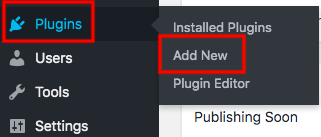
- Procure o plugin UpdraftPlus na caixa de palavras-chave e instale-o
- Vá para Configurações no seu painel e clique em Backups do UpdraftPlus
- Clique em Backup Now na guia Backup / Restore para começar a fazer o backup do seu site
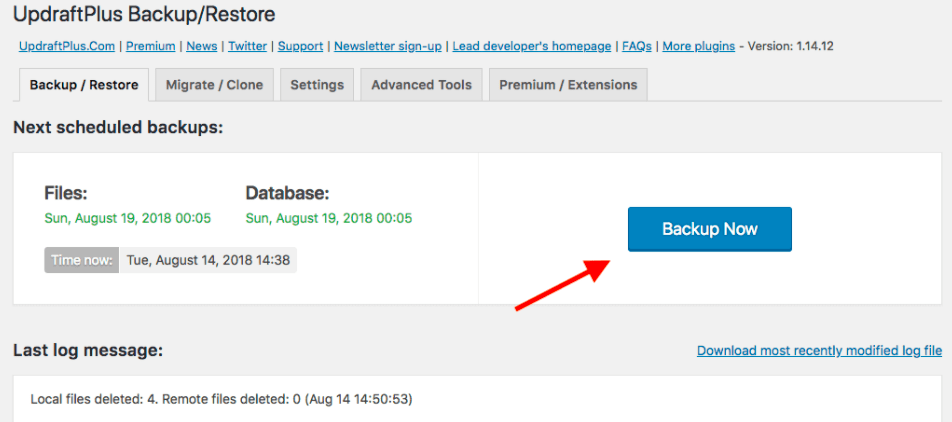
É possível configurar a frequência de backup. Uma das melhores partes do UpdraftPlus é que você pode configurar o armazenamento remoto para armazenar seu backup em qualquer plataforma que preferir. Há também muitas opções para você selecionar em termos de frequência.

É altamente recomendável fazer backup de seu banco de dados WooCommerce diariamente ou duas vezes por dia. Claro, isso depende de quantas vendas você faz e com que frequência você tem novos dados em sua loja. Você pode então visualizar seus backups e restaurá-los quando necessário.
Fazer backup de lojas WooCommerce manualmente
Uma boa razão para você fazer isso manualmente é por causa do inchaço do plugin. Talvez você tenha acabado de desenvolver sua loja e tenha poucas informações para fazer backup. Nessa situação, é aconselhável fazer backup de sua loja WooCommerce para evitar o inchaço do seu site com mais um plugin.
O processo manual inclui o backup de arquivos e registros do seu site e o backup do banco de dados.
#1 Como fazer backup dos arquivos e registros do seu site
Para fazer backup dos arquivos do seu site, primeiro, faça login na sua conta cPanel. Role para baixo e encontre o aplicativo Gerenciador de Arquivos .
Agora, no menu suspenso, selecione o site do qual deseja fazer backup para abrir a pasta raiz do documento.
Na próxima tela, você verá uma lista de arquivos. Selecione todos os arquivos e clique na opção Compactar na barra superior. Escolha Zip Archive como o tipo de compactação. Altere o nome da pasta compactada para algo mais descritivo, como seu site-backup-date.zip
Clique em Compactar arquivos e aguarde a compactação dos arquivos.
Depois disso, clique no botão Recarregar para ver sua pasta compactada na lista de arquivos.
O próximo passo é baixar esse arquivo compactado para armazená-lo com segurança em um local remoto. Escolha o arquivo para destacar apenas e clique na opção Download. Escolha a pasta de destino e faça o download.
O download pode demorar um pouco, dependendo do tamanho dos seus arquivos e da sua conexão com a Internet.
Uma vez feito, todos os arquivos do seu site são copiados. Agora, vá para a etapa de backup do banco de dados.
Para fazer backup do seu banco de dados de informações do WordPress ou WooCommerce, primeiro você precisa saber o nome do seu conjunto de dados.
Isso é particularmente significativo supondo que você tenha diferentes instalações do WordPress em sua conta de hospedagem. Você não lembraria o nome do conjunto de dados de cor.
Para observar o nome do banco de dados, abra o arquivo wp-config.php no aplicativo Gerenciador de Arquivos.
Você encontrará no arquivo de texto PHP, a linha que se parece com isso:
//**O nome do banco de dados para WordPress */
define ('DB_NAME', 'nome do seu banco de dados');Agora, para fazer backup do banco de dados, vá para phpMyAdmin no painel do cPanel.
O PHPMyAdmin tem dois painéis, esquerdo e direito. A esquerda exibe os nomes de todos os seus bancos de dados. O painel direito, por sua vez, apresenta as tabelas desse banco de dados. Procure e abra o banco de dados da loja WooCommerce no painel esquerdo.
Agora, clique em Exportar no menu superior.
#2 Fazendo backup do banco de dados WooCommerce
Na próxima tela, clique em Quick no método de exportação e SQL como seu formato. Em seguida, você precisará escolher a pasta de destino onde deseja salvar o banco de dados.
Clique em OK e pronto. Seu banco de dados será copiado e armazenado no local que você escolheu.
Utilize o serviço do seu provedor de hospedagem para fazer backup de sua loja WooCommerce
A maneira menos exigente de fazer backup de sua loja WooCommerce é usar o serviço de backup do seu provedor de hospedagem
Não obstante, você deve utilizar um serviço de hospedagem WordPress decente para poder depender dos backups que eles fazem. Um serviço de hospedagem barato e de má qualidade apenas fará backup de sua base de informações, o que será inútil quando algo der errado em seu site.
Um serviço de hospedagem WordPress bem gerenciado, como WP Engine ou Liquid Web, fará backups automáticos diários do seu site, incluindo todos os arquivos e banco de dados do site. E você também pode iniciar seus backups sempre que quiser.
Pronto para o banco de dados de backup do WooCommerce?
Você deve ter uma compreensão de quão importante é o seu banco de dados WooCommerce e as etapas a serem retomadas agora.
Fazer backups regulares ajudará você a economizar tempo e dinheiro quando algo de errado ocorrer em seu site. Se você não tiver tempo para fazer backups manuais, instalar um plug-in de backup e deixá-lo fazer o trabalho para você é sua melhor opção.
Ainda tem alguma dúvida sobre o banco de dados de backup do WooCommerce? Lat nós sabemos no comentário.
